Comment créer une page de vente dans WordPress (qui convertit)
Publié: 2022-04-20Vous souhaitez augmenter les ventes de votre site Web ?
Une bonne page de vente peut être la clé pour convertir plus de visiteurs du site Web en clients payants, augmentant ainsi vos bénéfices.
Dans cet article, nous allons vous montrer comment créer une page de vente à fort taux de conversion dans WordPress.
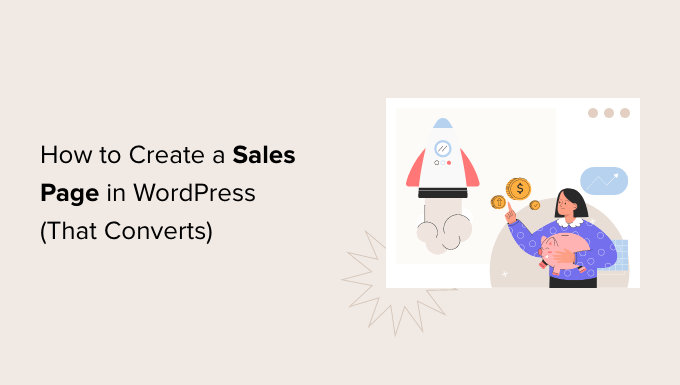
Qu'est-ce qu'une page de vente ?
Une page de vente a un seul objectif : amener les gens à acheter vos produits ou services.
Vous pouvez créer une page de vente pour votre nouvel ebook, conférence à venir, boîte d'abonnement, produit de commerce électronique ou services de conseil. Mais l'objectif est toujours le même : augmenter les ventes de votre entreprise.
Chaque page de vente est unique. Cependant, la plupart des pages à fort taux de conversion proposent un produit ou un service, puis le suivent avec un appel à l'action (CTA).
Par exemple, la page de vente OptinMonster ci-dessous a un CTA clair. Ce bouton CTA utilise une couleur contrastante pour se démarquer du reste de la page. Il attire également l'attention sur le CTA en utilisant une flèche.
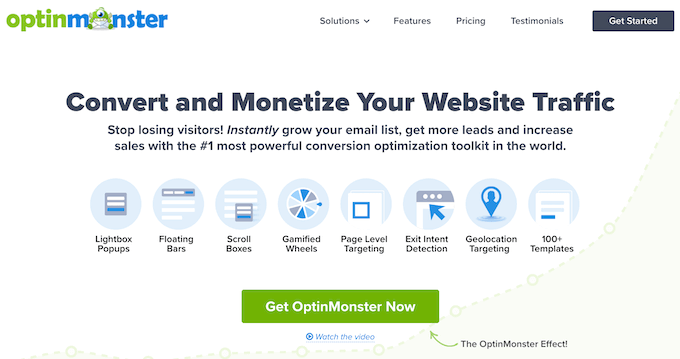
Les gens sont plus susceptibles d'acheter des choses qu'ils voient d'autres personnes acheter, utiliser ou recommander. De nombreuses pages de vente exploitent cette envie en affichant des preuves sociales telles que des témoignages ou des critiques.
Tout cela peut sembler très familier. En fait, à ce stade, vous vous demandez peut-être : n'est-ce pas simplement une page de destination ?
Les pages de vente et les pages de destination ont beaucoup de choses en commun. Parfois, les pages de destination sont créées pour vendre des produits et des services.
Mais pas toujours. Vous pouvez créer une page de destination pour augmenter les inscriptions à la newsletter ou pour promouvoir votre prochain webinaire.
Cependant, une page de vente consiste toujours à faire une vente.
Cela dit, voyons comment vous pouvez créer une page de vente dans WordPress qui convertit. Nous allons vous montrer 2 méthodes, alors cliquez simplement sur les liens ci-dessous pour passer à la méthode que vous préférez :
- Méthode 1. Création d'une page de vente WordPress à l'aide de SeedProd (recommandé)
- Méthode 2. Création d'une page de vente WordPress à l'aide de l'éditeur de blocs
Méthode 1. Création d'une page de vente WordPress à l'aide de SeedProd (recommandé)
Cette méthode est la plus simple et recommandée pour tous les utilisateurs de WordPress.
Pour cette méthode, nous utiliserons SeedProd. C'est le meilleur constructeur de pages de destination pour WordPress. SeedProd vous permet de créer facilement de belles mises en page qui vous aideront à augmenter vos ventes.
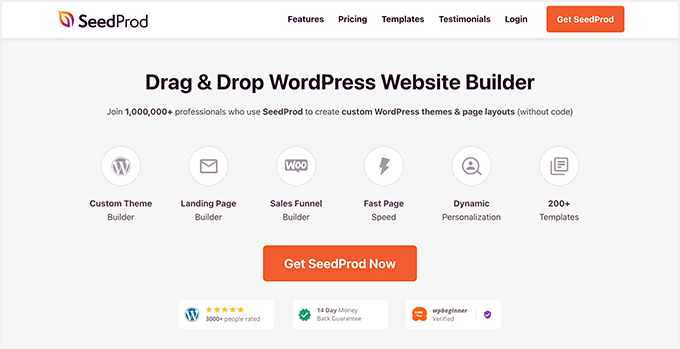
SeedProd fonctionne avec de nombreux outils tiers populaires que vous utilisez peut-être déjà pour générer des ventes. Cela inclut les meilleurs services de marketing par e-mail, WooCommerce, Google Analytics, etc.
La première chose que vous devez faire est d'installer et d'activer le plugin SeedProd. Pour plus de détails, consultez notre guide étape par étape sur la façon d'installer un plugin WordPress.
Remarque : Il existe une version gratuite du plugin SeedProd disponible sur WordPress.org, mais nous utiliserons la version Pro car elle offre des fonctionnalités plus puissantes. Cela inclut une large sélection de modèles de page de vente conçus par des professionnels.
Après avoir activé le plugin, SeedProd vous demandera votre clé de licence.
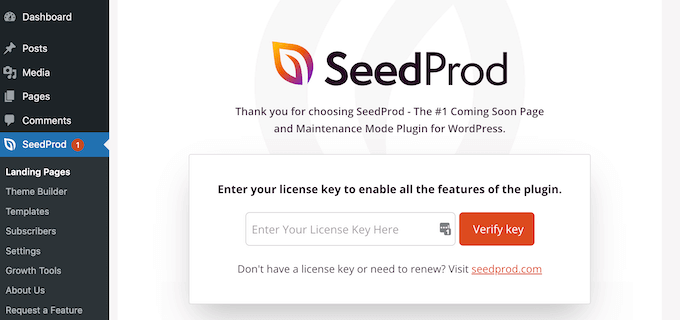
Vous pouvez trouver ces informations sous votre compte sur le site Web de SeedProd. Après avoir saisi votre clé de licence, accédez à SeedProd » Landing Pages dans votre tableau de bord WordPress.
Ici, cliquez sur le bouton "Ajouter une nouvelle page de destination".
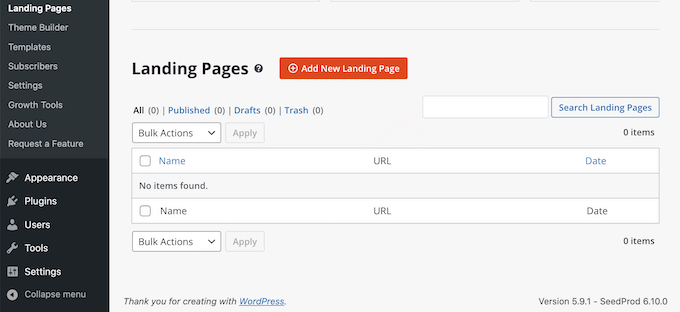
SeedProd est livré avec 150 modèles conçus par des professionnels pour différents types de campagnes, telles que la compression des prospects et les campagnes à venir. Puisque nous voulons augmenter nos ventes, allez-y et cliquez sur le filtre Ventes.
Vous pouvez maintenant consulter tous les modèles de SeedProd. Pour regarder de plus près n'importe quel design, passez simplement votre souris sur ce modèle. Ensuite, cliquez sur l'icône de la loupe.

Lorsque vous trouvez un design que vous souhaitez utiliser, cliquez sur "Choisir ce modèle". Vous pouvez maintenant donner à votre page de vente un titre accrocheur et entrer son URL. Il s'agit de l'adresse Web où votre page de vente apparaîtra.
Une URL descriptive peut aider les moteurs de recherche à comprendre le contenu de votre page. Cela peut leur permettre de diffuser plus facilement votre page aux bons utilisateurs. Cela dit, c'est une bonne idée d'inclure des mots-clés pertinents dans votre URL.
Ensuite, cliquez sur "Enregistrer et commencer à modifier la page". Cela chargera l'interface du générateur de pages SeedProd.
Ce simple générateur de glisser-déposer affiche un aperçu en direct de votre page à droite et une barre d'outils à gauche.
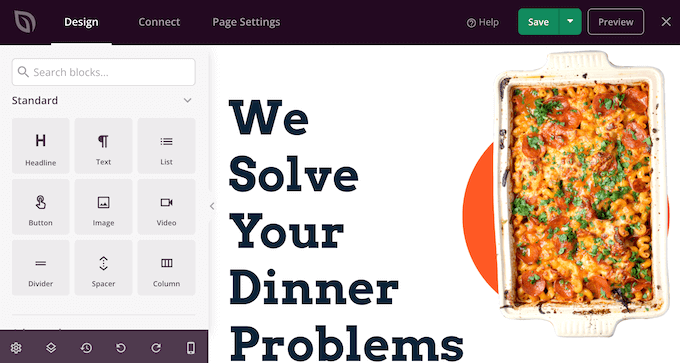
Les blocs sont les composants de base de toutes les mises en page SeedProd. Vous pouvez créer une page de vente entière en ajoutant simplement ces blocs prêts à l'emploi à votre mise en page, y compris les titres, les boutons et les images.
Vous pouvez également utiliser des blocs SeedProd comme des entretoises, des colonnes et des séparateurs pour vous aider à organiser et structurer votre page de vente.
Il est facile de personnaliser n'importe quel bloc SeedProd. Cliquez simplement sur le bloc et la barre d'outils affichera tous les paramètres de ce bloc.
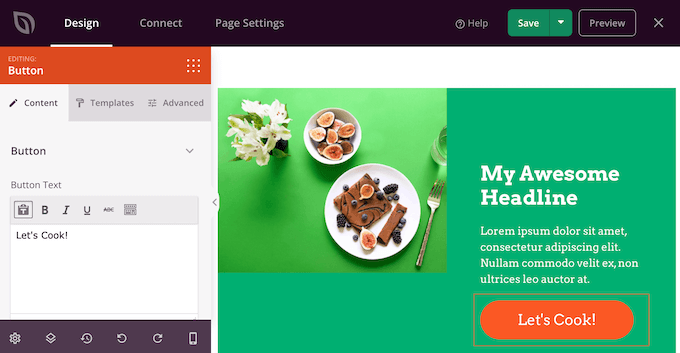
SeedProd est livré avec de nombreux blocs parfaits pour créer une page de vente qui convertit.
Par exemple, vous pouvez ajouter des témoignages, des tableaux de prix, des classements par étoiles et des blocs de compte à rebours.
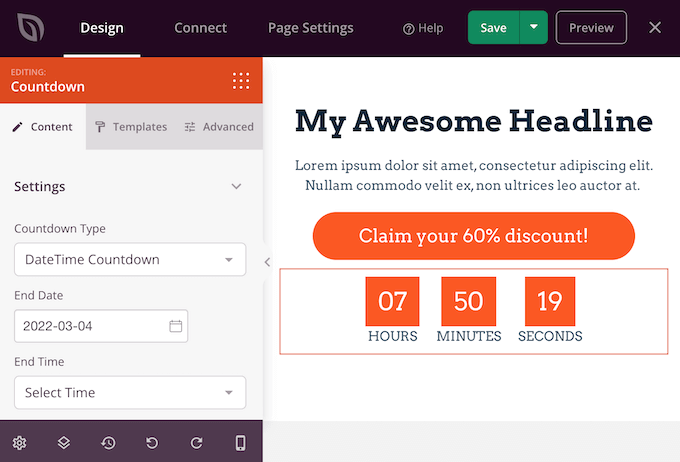
Vous pouvez également déplacer des blocs dans votre mise en page en les faisant glisser et en les déposant. Cela facilite la création d'une page de vente attrayante et attrayante avec une mise en page totalement personnalisée.
SeedProd est également livré avec des "Sections". Ce sont des modèles de lignes et de blocs qui peuvent vous aider à créer rapidement une page de vente. Pour augmenter vos ventes, vous voudrez peut-être consulter des sections telles que Hero, Call To Action, Features et FAQ.
Vous pouvez voir toutes ces sections en cliquant sur l'onglet Sections.
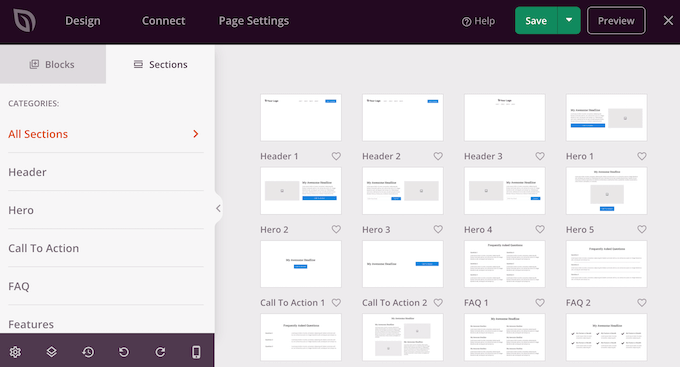
À partir de là, vous pouvez prévisualiser n'importe quelle section en la survolant. Lorsque l'icône de la loupe apparaît, cliquez dessus.

Pour ajouter cette section à votre page, cliquez sur "Choisir cette section". SeedProd va maintenant créer la section tout en bas de votre page de vente.
SeedProd fournit même un certain nombre de blocs WooCommerce. Cela comprend un bloc Ajouter au panier pratique, ainsi que des blocs où vous pouvez présenter vos produits les mieux notés et les produits les plus vendus.
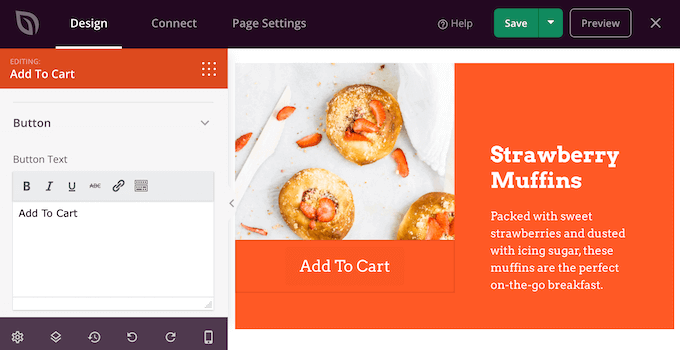
Cela facilite la création d'une page de vente qui fait la promotion de vos produits, services ou événements WooCommerce. En choisissant SeedProd, vous pouvez également concevoir une page de vente sans être limité par votre thème WooCommerce.
Pendant que vous travaillez sur votre page de vente, vous pouvez prévisualiser votre design en cliquant sur le bouton Aperçu. Cela lance votre page de vente dans un nouvel onglet.
Lorsque vous êtes satisfait de votre conception, vous pouvez cliquer sur le bouton Enregistrer, puis choisir Publier.
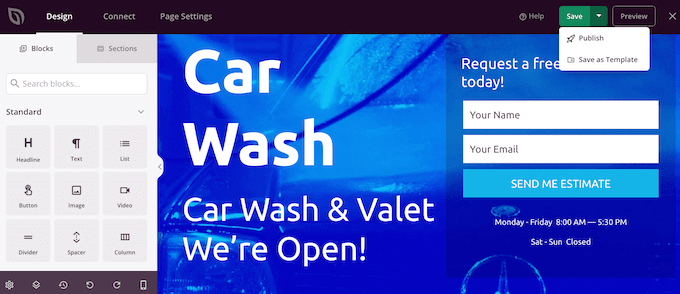
Votre page de vente sera désormais mise en ligne sur votre site WordPress.
Vous pouvez utiliser le générateur de glisser-déposer SeedProd pour même créer des thèmes WordPress entièrement personnalisés sans écrire de code.
Méthode 2. Création d'une page de vente WordPress à l'aide de l'éditeur de blocs
WordPress dispose d'un éditeur de blocs intégré qui facilite la création de conceptions uniques à l'aide de blocs prêts à l'emploi.
Si vous souhaitez des modèles conçus par des professionnels, ainsi que des blocs optimisés pour les conversions, nous vous recommandons toujours d'utiliser un constructeur de page. Cela dit, il est possible de créer une page de vente en utilisant uniquement l'éditeur de blocs WordPress si vous avez un budget serré et que vous débutez.
Lorsque vous travaillez avec l'éditeur de blocs, un thème WordPress flexible et convivial est indispensable. Dans cet article, nous utiliserons le thème Astra gratuit polyvalent. Puisqu'il est polyvalent, Astra est le thème parfait pour un large éventail de sites Web.
Tout d'abord, créez une nouvelle page en allant sur Pages » Ajouter un nouveau dans votre tableau de bord WordPress. Vous pouvez maintenant donner un titre à votre page de vente.
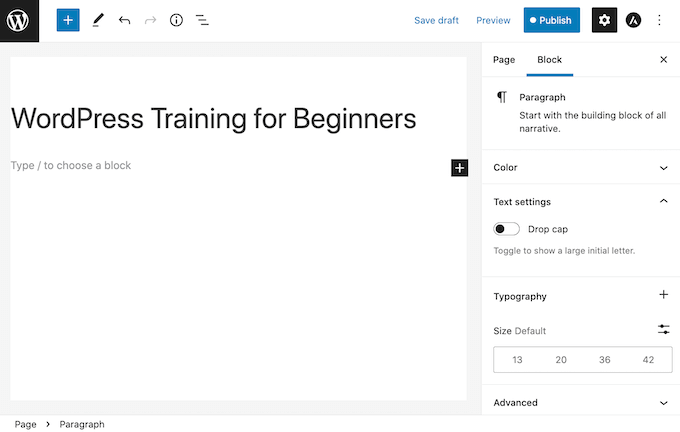
Nous allons commencer en haut avec l'en-tête de notre page. Dans l'en-tête, vous souhaiterez généralement établir l'identité de votre marque à l'aide d'éléments tels que le logo de votre entreprise et votre palette de couleurs.
Commençons par ajouter un logo. Cliquez simplement sur l'icône noire +, puis recherchez le logo du site.
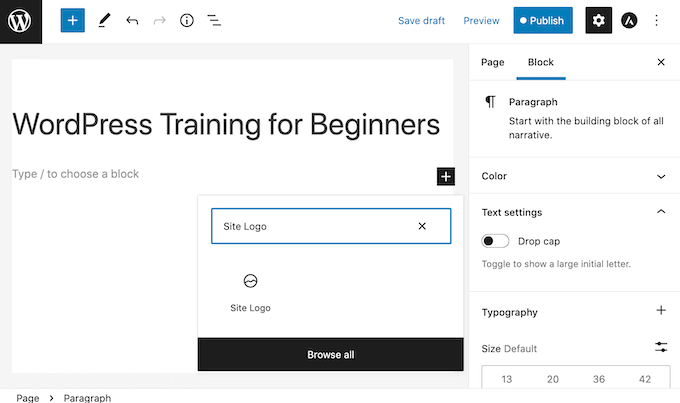
Après avoir ajouté le bloc Logo du site à votre conception, téléchargez une nouvelle image ou sélectionnez un graphique dans votre bibliothèque multimédia WordPress.
Le bloc Couverture est un autre bon choix pour le haut de votre page de vente. Ce bloc vous permet d'ajouter une image d'arrière-plan et une superposition, ou un lavage de couleur que vous ajoutez à votre image d'arrière-plan. Une superposition peut être un moyen facile d'ajouter les couleurs de votre marque à une image.
Le bloc Couverture dispose également d'un espace où vous pouvez ajouter du texte. C'est parfait pour présenter votre marque à des clients potentiels.
Pour ajouter un bloc de couverture à votre conception, cliquez sur l'icône noire +. Ensuite, recherchez Cover. Lorsque ce bloc apparaît, ajoutez-le à votre page de vente.
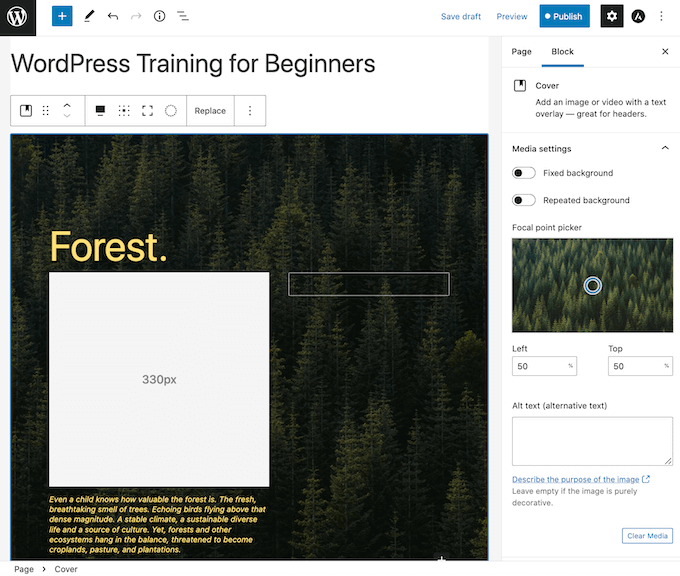
Vous pouvez désormais personnaliser le bloc Couverture à l'aide de la barre latérale Bloc. C'est votre chance d'ajouter une image d'arrière-plan et une superposition de couleur facultative, ainsi que du texte. Pour faire ressortir vos mots, vous pouvez essayer différentes couleurs et tailles.
La plupart des pages de vente contiennent un argumentaire pour le produit ou le service. Vous souhaiterez également souvent inclure une image, telle qu'une photo de votre produit.
WordPress a un bloc où vous pouvez afficher à la fois du texte et des images dans une belle mise en page. Ce bloc Média et texte crée une mise en page à deux colonnes avec une image d'un côté et du texte de l'autre.
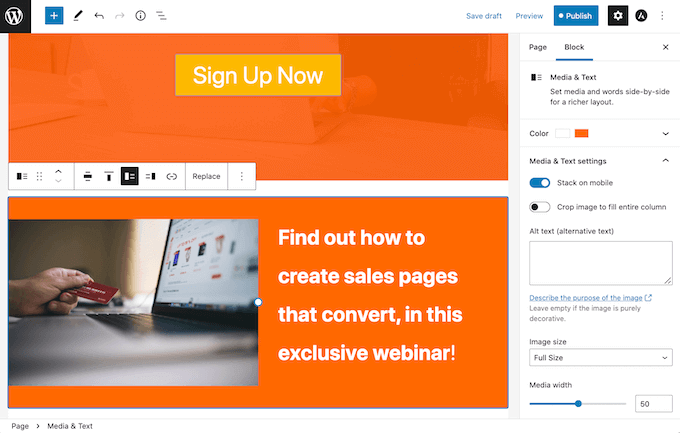
Pour une page de vente, vous aurez généralement besoin d'un moyen d'accepter les paiements. Par défaut, WordPress ne prend pas en charge les paiements par carte de crédit, mais de nombreux plugins et outils peuvent aider à résoudre ce problème.
Vous pouvez créer un bouton de paiement en utilisant WP Simple Pay. Ce plugin vous permet d'accepter facilement les paiements par carte de crédit, les virements bancaires, etc.
Une autre option consiste à créer un formulaire de commande à l'aide de WPForms et à l'intégrer à votre page de vente. WPForms est le moyen le plus simple d'accepter des paiements dans WordPress. Vous pouvez également l'utiliser pour créer d'autres formulaires utiles, y compris des formulaires qui peuvent vous aider à capturer des prospects.
Vous pouvez maintenant continuer à ajouter des blocs pour créer votre page de vente parfaite.
Lorsque vous êtes satisfait de votre conception, cliquez sur le bouton Publier. Votre page de vente est maintenant en ligne et prête à commencer à convertir votre trafic en clients payants.
Faire passer votre page de vente au niveau supérieur
Une belle page de vente conçue par des professionnels peut augmenter vos ventes. Cependant, il est toujours possible d'améliorer vos taux de conversion.
Dans cet esprit, voici quelques autres plugins WordPress utiles qui peuvent vous aider à obtenir encore plus de ventes :
- Référencement tout en un (AIOSEO). Cette boîte à outils d'optimisation des moteurs de recherche conviviale pour les débutants peut vous aider à attirer plus de personnes vers votre page de vente à partir des moteurs de recherche. Plus de trafic signifie plus de chances de convertir les visiteurs en clients.
- MonsterInsights. La surveillance des statistiques de votre page peut vous aider à découvrir ce qui fonctionne et ce qui ne fonctionne pas. Vous pouvez ensuite modifier votre contenu et optimiser votre conception pour obtenir encore plus de ventes. Le moyen le plus simple de mesurer des métriques importantes dans WordPress consiste à utiliser MonsterInsights. C'est le meilleur plugin d'analyse WordPress et est utilisé par plus de 3 millions de sites Web.
- OptinMonster. Les fenêtres contextuelles d'intention de sortie d'OptinMonster peuvent convertir les visiteurs abandonnés en clients payants. Ce plugin popup suit les mouvements de souris du visiteur lorsqu'il parcourt votre page de vente. Cela permet au plugin de détecter le moment précis où le visiteur est sur le point de partir et de lui proposer une campagne personnalisée.
- Trust Pulse. TrustPulse est le meilleur plugin de preuve sociale WordPress sur le marché. Il utilise l'effet FOMO en affichant des notifications en temps réel des activités que les utilisateurs effectuent sur votre page de vente. Il est également livré avec des analyses intégrées qui vous permettent de surveiller et d'améliorer les taux de conversion de votre page.
Nous espérons que cet article vous a aidé à apprendre à créer une vente dans WordPress qui convertit. Vous pouvez également consulter notre guide sur la façon d'ajouter des notifications push sur votre site Web, ou nos sélections d'experts des plugins WordPress indispensables pour les sites Web d'entreprise.
Si vous avez aimé cet article, veuillez vous abonner à notre chaîne YouTube pour les didacticiels vidéo WordPress. Vous pouvez également nous retrouver sur Twitter et Facebook.
